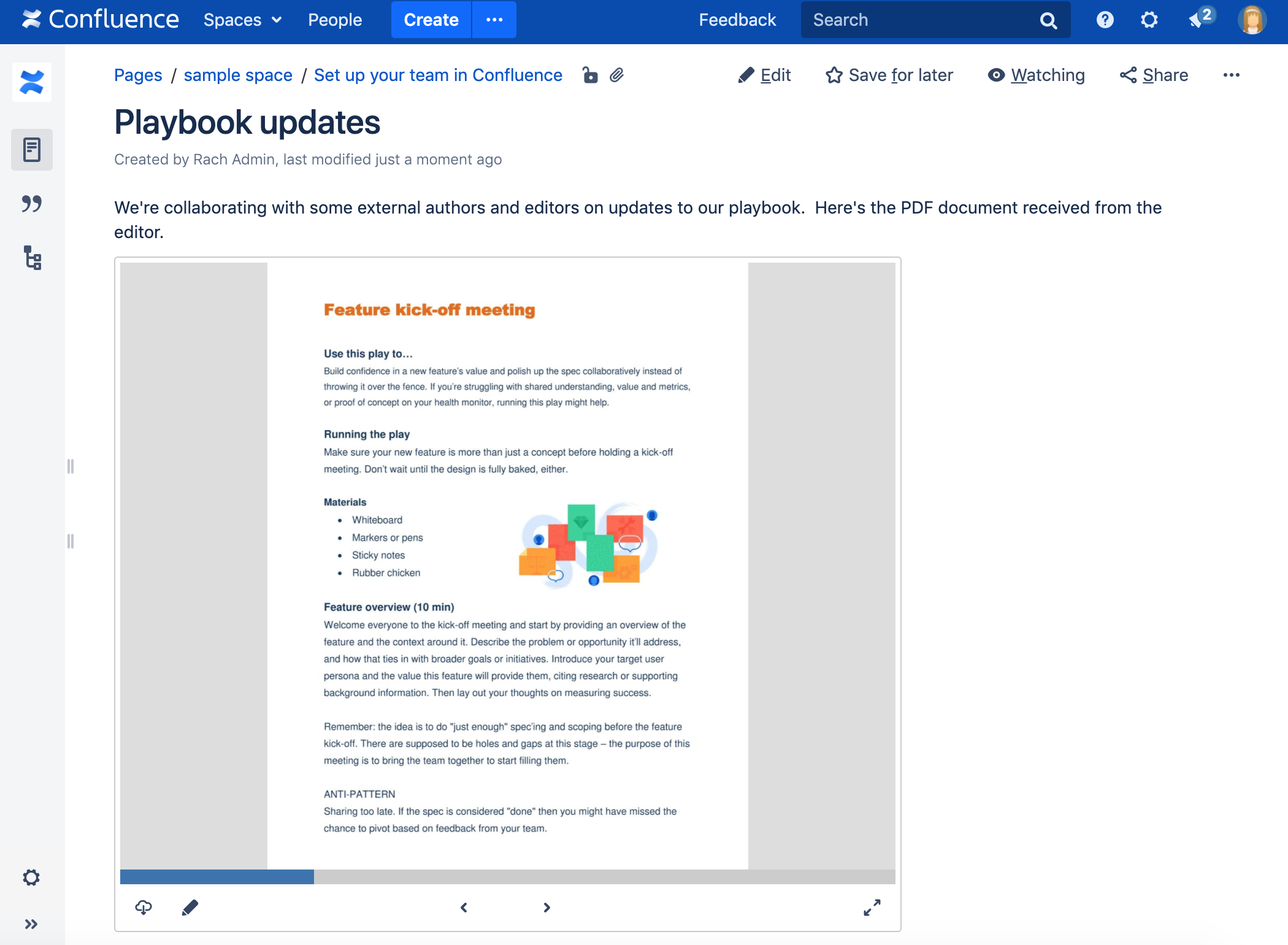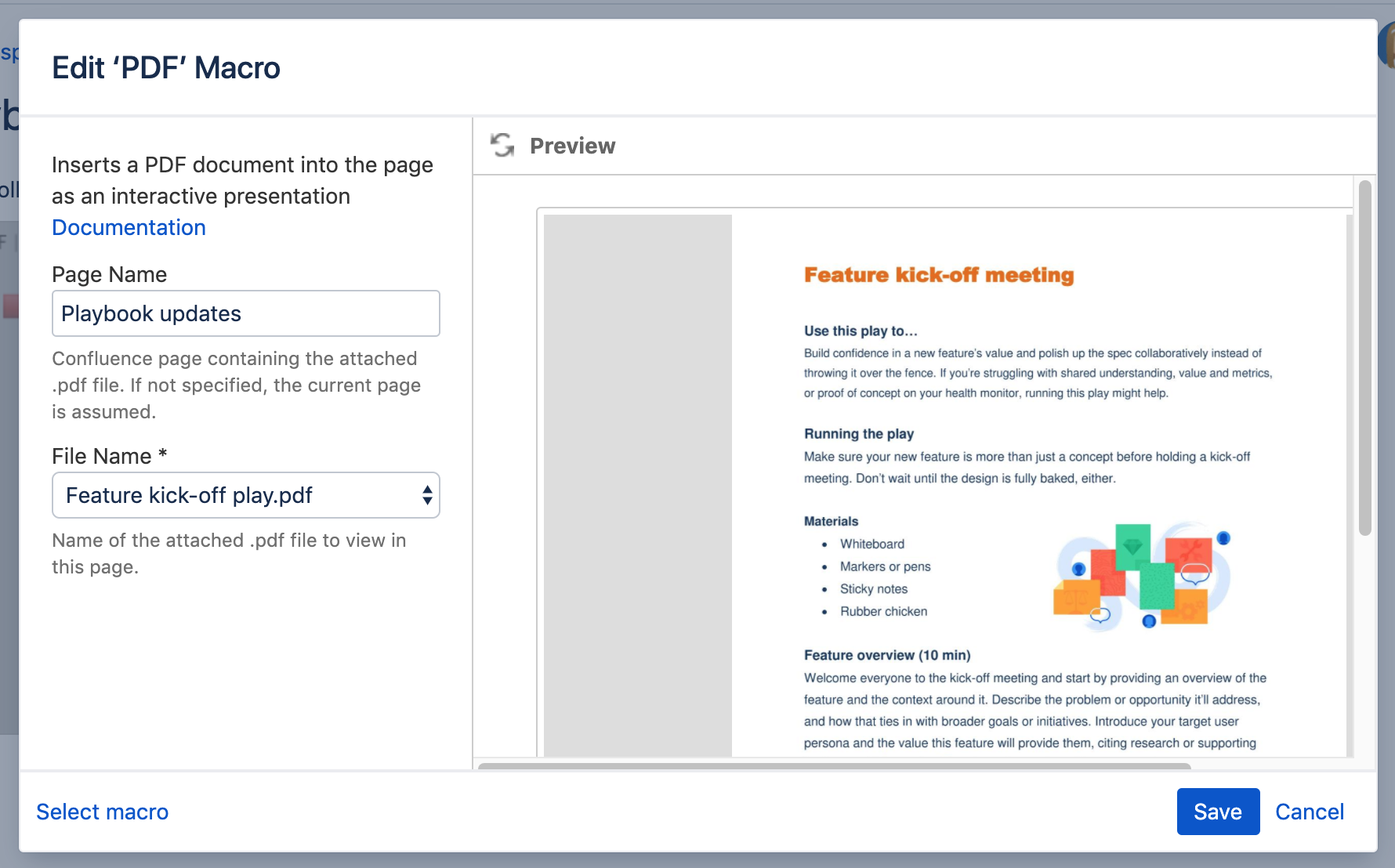PDF マクロ
スクリーンショット: A4 の PDF ドキュメントを表示する PDF マクロを含むページ。
このマクロをページに追加する
PDF マクロをページに追加するには、次の手順を実行します。
- PDF ファイルをページにアップロードして、ページを公開します。手順については「ファイルのアップロード」をご覧ください。
- [Unable to render {include} The included page could not be found. ({include} をレンダリングできません。ページが見つかりませんでした)] を選択し、
- [Confluence コンテンツ] カテゴリから [PDF] を選択します。
- 表示する添付ファイルを選択します。
- [挿入] をクリックします。
その後、ページを公開するとマクロの動作を確認できます。
スクリーンショット: マクロ ブラウザでの PDF マクロの設定。
マクロ パラメーターを変更する
このマクロで使用できるパラメーターの一覧は、次のとおりです。
パラメーター | 既定 | 説明 |
|---|---|---|
ページ名 | マクロを含むページ | 別の Confluence ページに添付されているドキュメントを表示するには、ページ名を入力します。 |
ファイル名 | なし | 表示するPDF ドキュメントのファイル名。ドキュメントは、Confluence サイトのページに添付する必要があります。 |
このマクロを追加するその他の方法
手入力でこのマクロを追加する
[Unable to render {include} The included page could not be found. ({include} をレンダリングできません。ページが見つかりませんでした)] を選択し、
Wiki マークアップを使用してこのマクロを追加する
[Unable to render {include} The included page could not be found. ({include} をレンダリングできません。ページが見つかりませんでした)] を選択し、
マクロ名: viewpdf
マクロ本文: なし。
{viewpdf:page=Docs|name=My document.pdf}
最終更新日 2020 年 5 月 18 日
Powered by Confluence and Scroll Viewport.